XMTrading(エックスエム)の取引ツール「MetaTrader4(MT4)/MetaTrader5(MT5)」の操作音を変更する方法についてご案内します。操作音は、用意された操作音の中からの選択または、ご自身で用意した音声ファイルを指定することが可能です。各操作音・全ての操作音を消音モードに切り替えることもできます。
メニューバーの「ツール」より「オプション」をクリックします。
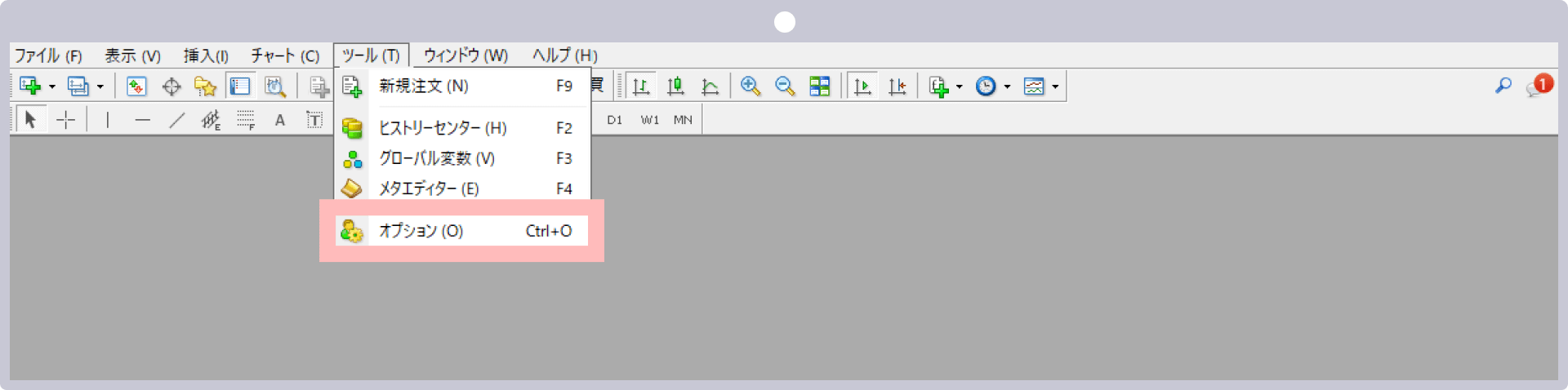
「音声設定」タブ内より「有効にする」のチェックボックスにチェックを入れます。
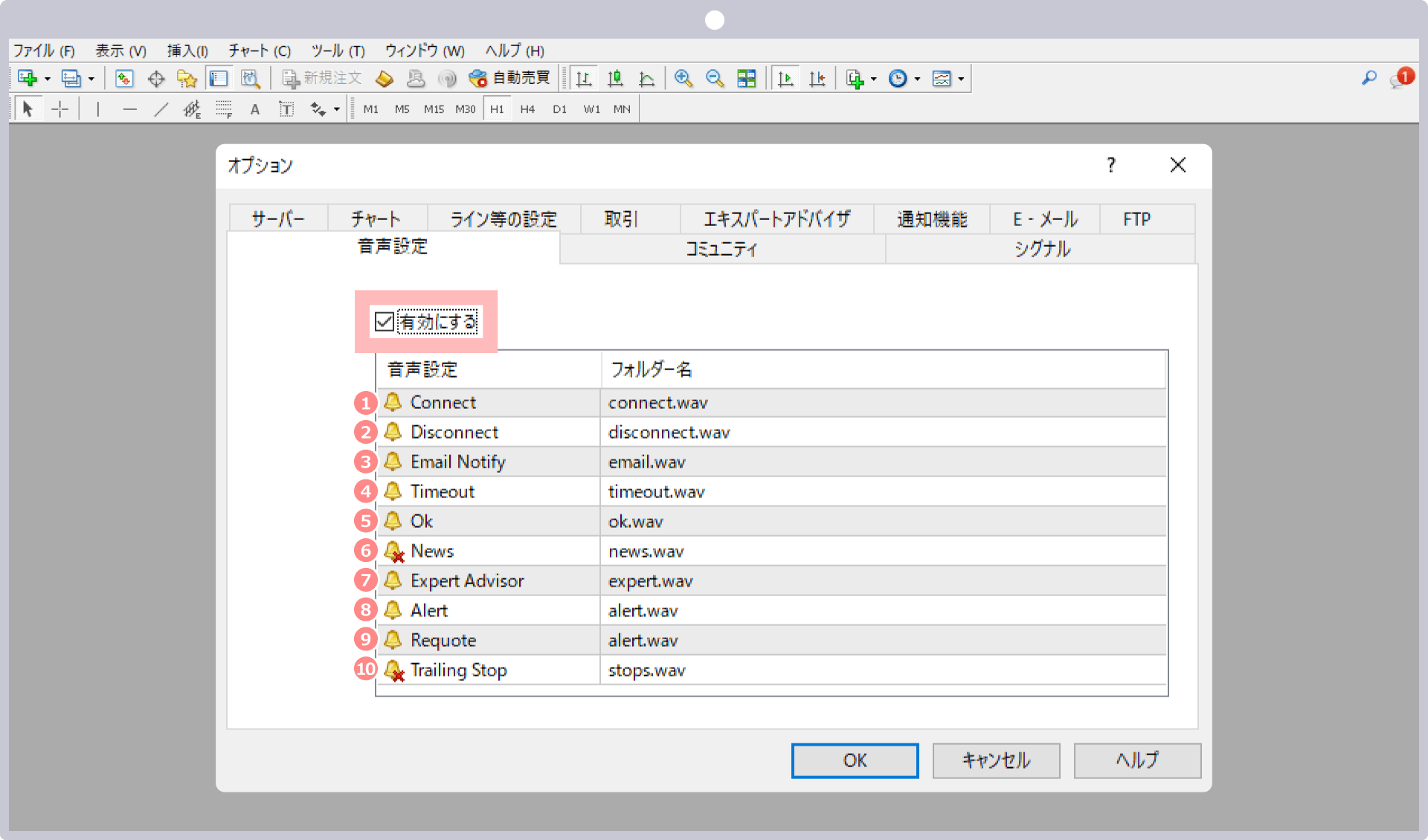
| 1Connect | サーバに接続された時の音を設定します。 |
|---|---|
| 2Disconnect | サーバとの接続が切断された時の音を設定します。 |
| 3Email Notify | MT4内にメールを受信した時の音を設定します。 |
| 4Timeout | 取引時に何らかの理由で一定時間内に操作がされなかった時の音を設定します。 |
| 5Ok | 取引などの操作の実行が成功した時の音を設定します。 |
| 6News | ニュースレターを受信した時の音を設定します。 |
| 7Expert Advisor | エキスパートアドバイザ(EA)によって注文が発注された時の音を設定します。 |
| 8Alert | エキスパートアドバイザ(EA)実行の際、ポップアップメッセージが表示された時の音を設定します。 |
| 9Requote | リクオート時の音を設定します。 |
| 10Trailing Stop | トレーリングストップ注文発動時の音を設定します。 |
操作音を変更する場合は、「フォルダー名」より操作音をダブルクリックし、メニューより操作音を選択します。
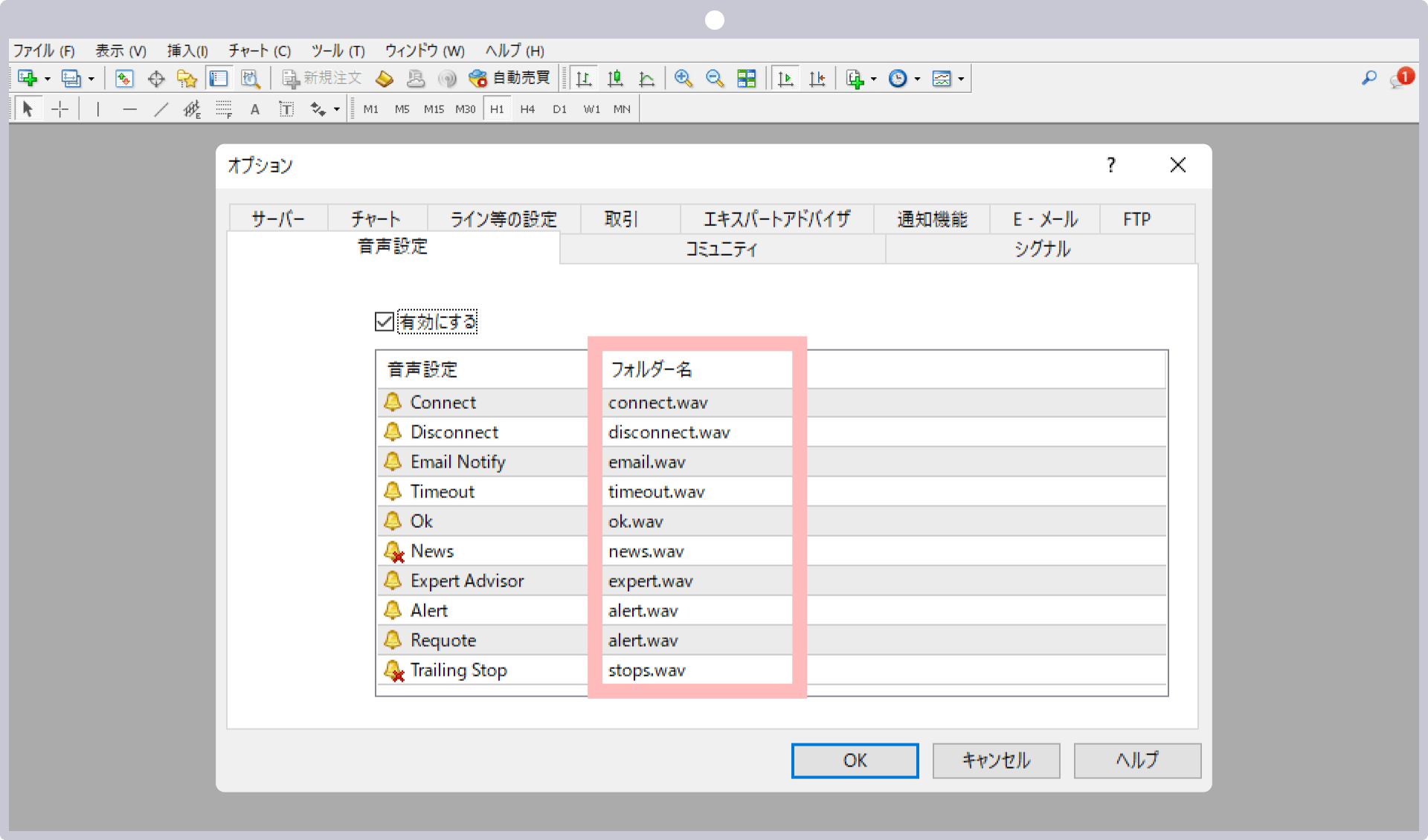
デフォルト以外の操作音を設定する場合は、「Choose other...」を選択します。
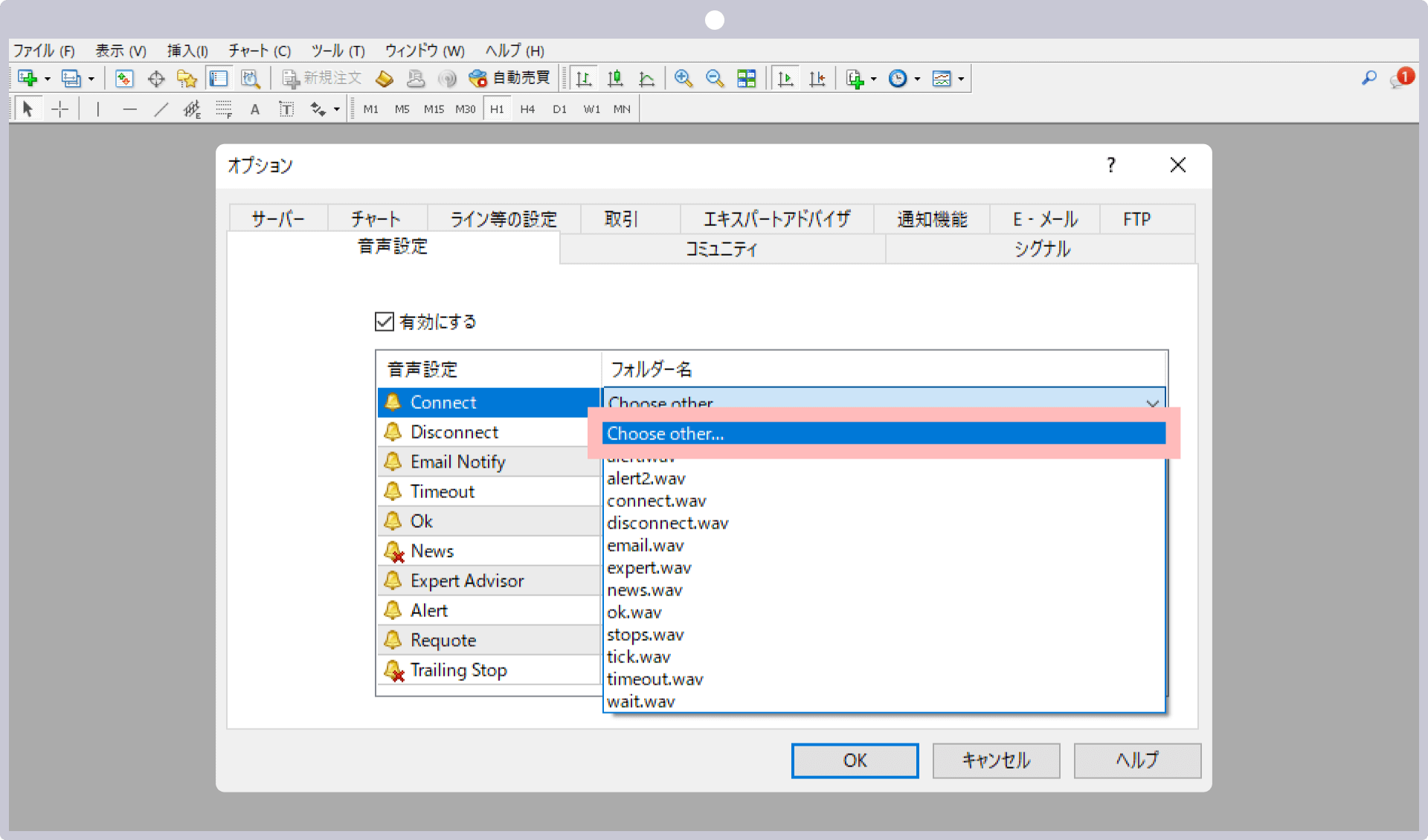
「音声設定」より特定の音声をダブルクリックすると音声を無効・有効にできます。音声が無効になるとベルにX印が付与されます。
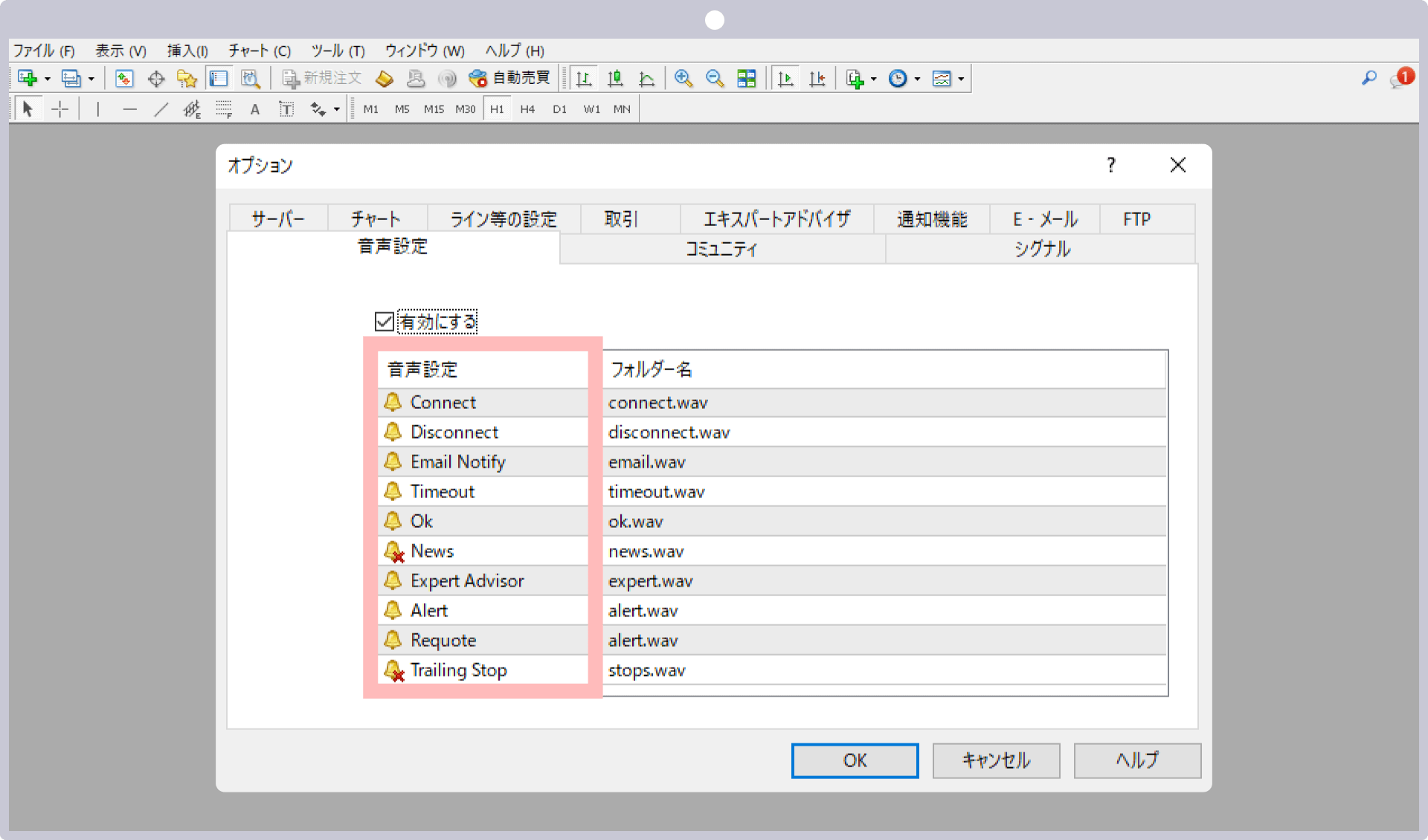
「有効にする」のチェックを外すことで全ての音声を無効にすることができます。
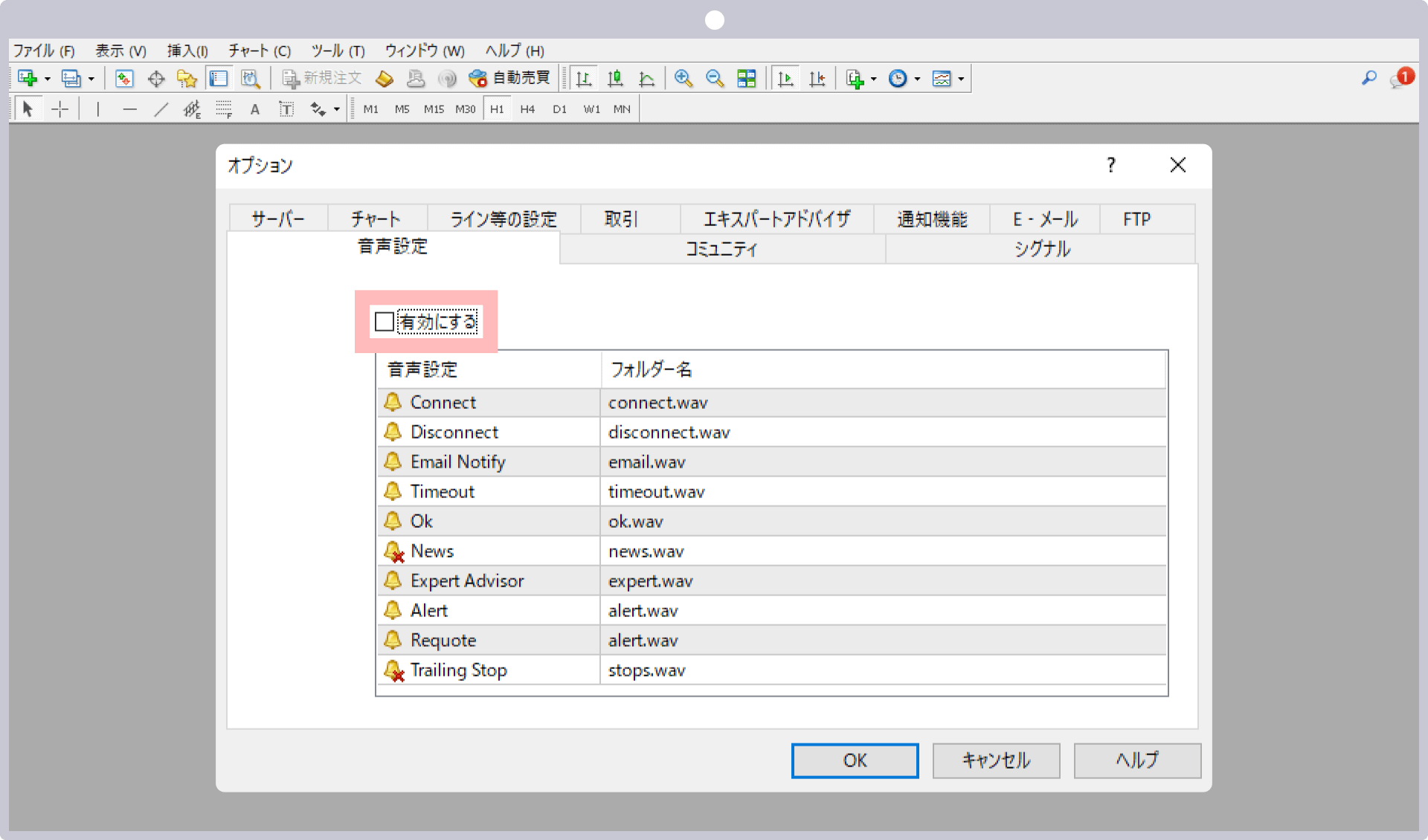
メニューバーの「ツール」より「オプション」をクリックします。
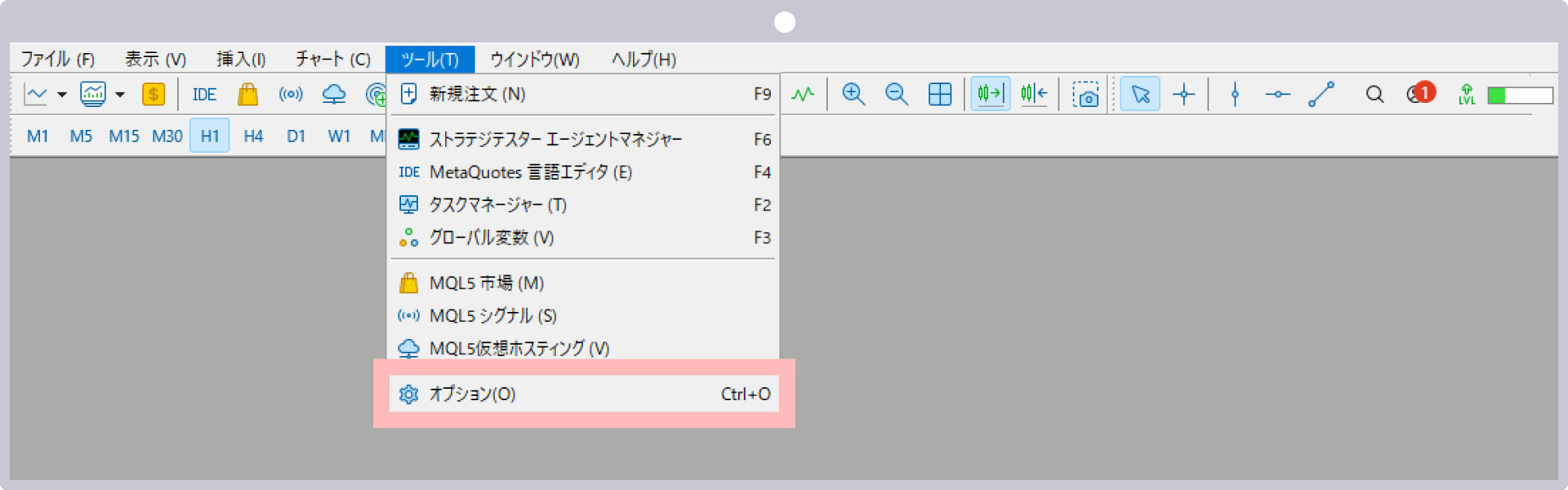
「イベント」タブ内より「音声アラートを有効にする」のチェックボックスにチェックを入れます。
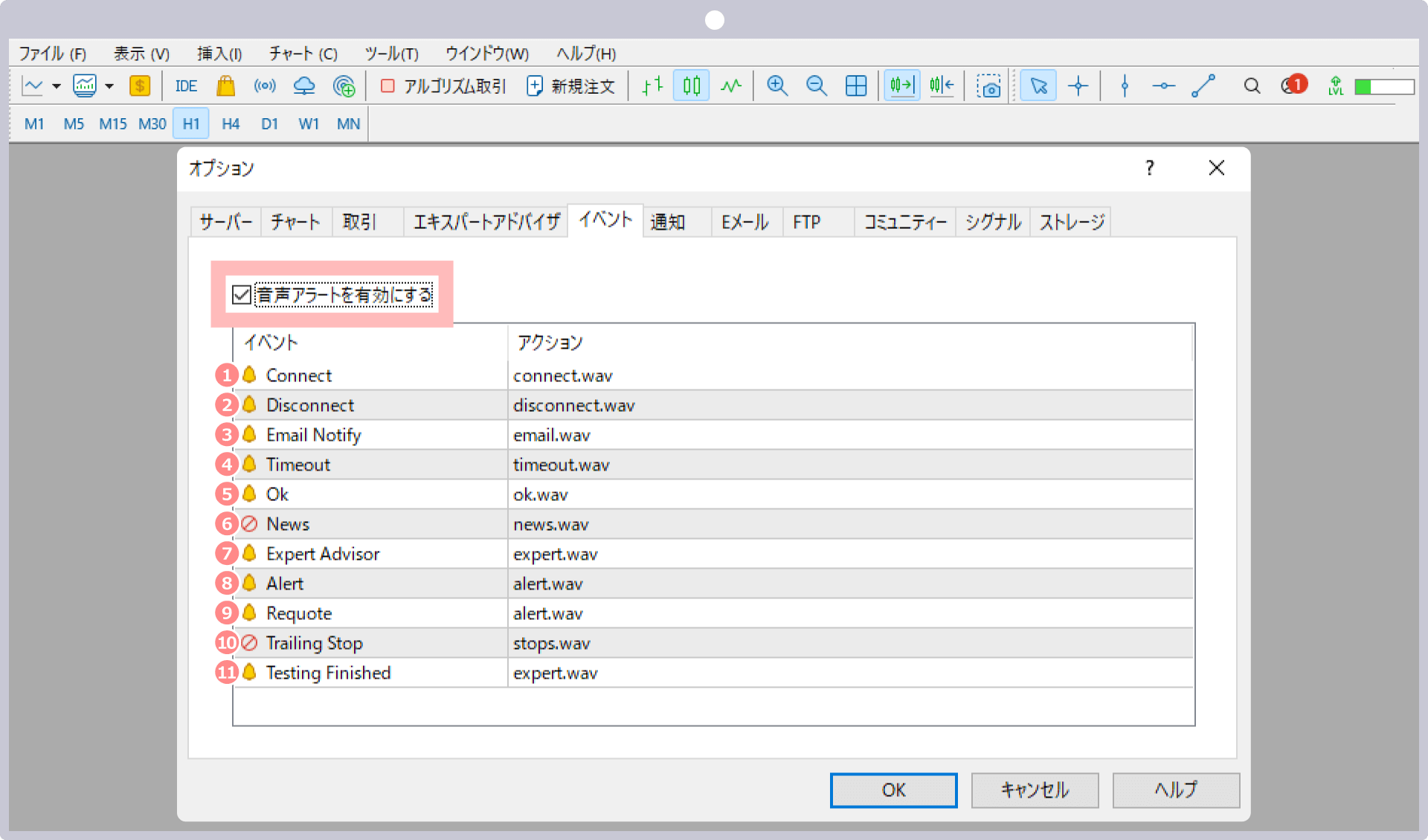
| 1Connect | サーバに接続された時の音を設定します。 |
|---|---|
| 2Disconnect | サーバとの接続が切断された時の音を設定します。 |
| 3Email Notify | MT5内にメールを受信した時の音を設定します。 |
| 4Timeout | 取引時に何らかの理由で一定時間内に操作がされなかった時の音を設定します。 |
| 5Ok | 取引などの操作の実行が成功した時の音を設定します。 |
| 6News | ニュースレターを受信した時の音を設定します。 |
| 7Expert Advisor | エキスパートアドバイザ(EA)によって注文が発注された時の音を設定します。 |
| 8Alert | エキスパートアドバイザ(EA)実行の際、ポップアップメッセージが表示された時の音を設定します。 |
| 9Requote | リクオート時の音を設定します。 |
| 10Trailing Stop | トレーリングストップ注文発動時の音を設定します。 |
| 11Testing Finished | ストラテジーテスターによるバックテスト完了時の音を設定します。 |
操作音を変更する場合は、「アクション」より操作音をダブルクリックし、メニューより操作音を選択します。
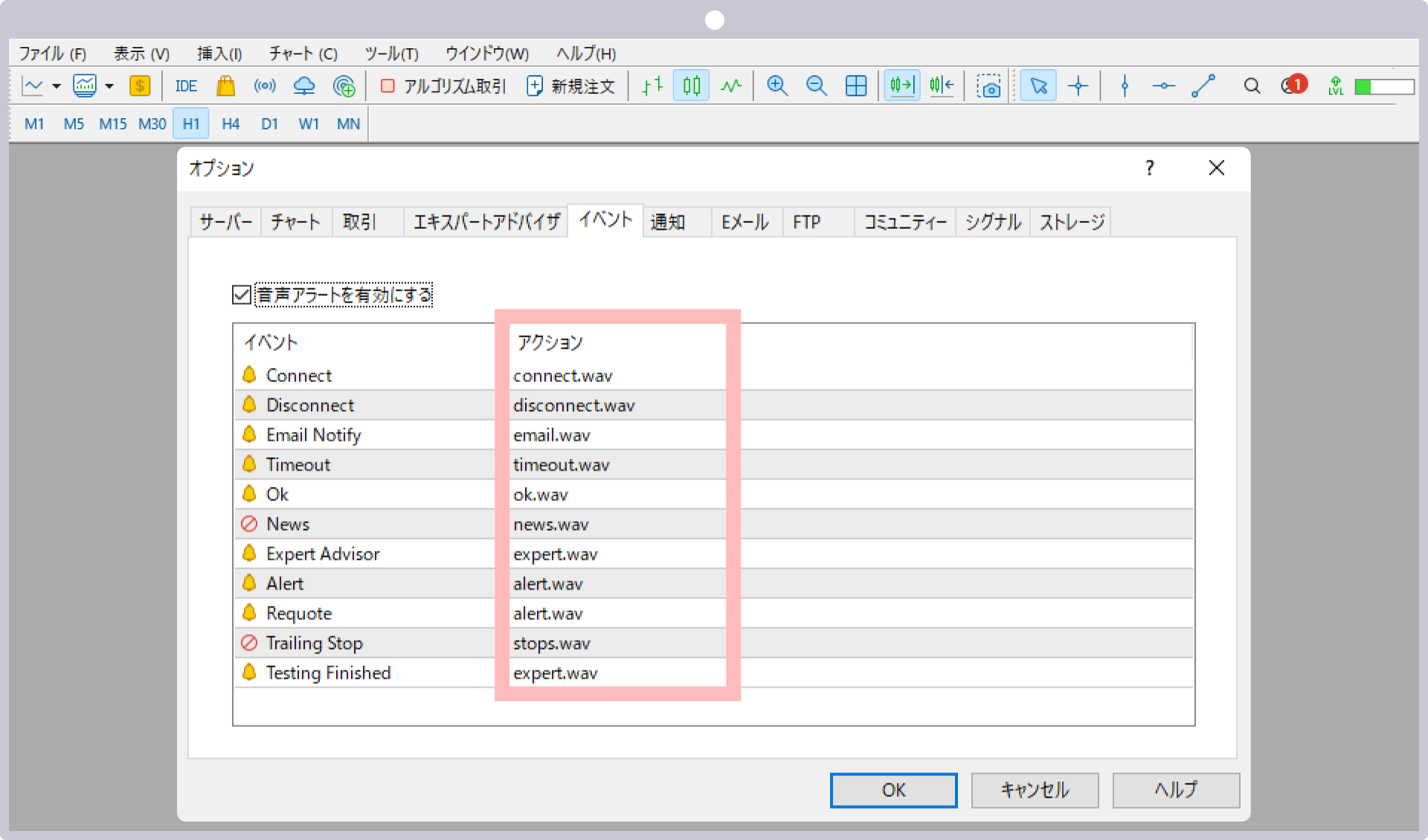
デフォルト以外の操作音を設定する場合は、「他を選択...」を選択します。
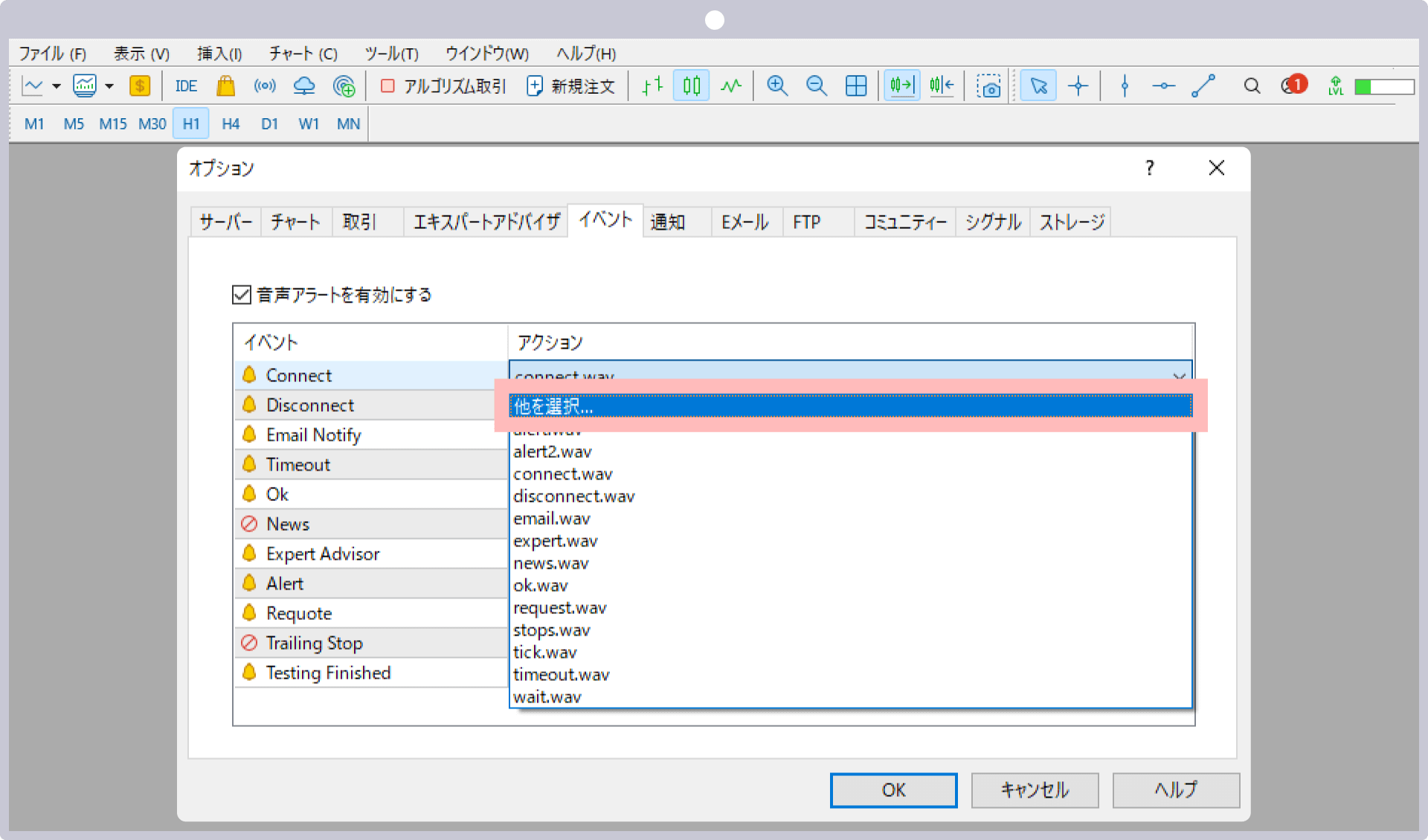
「イベント」より特定の音声をダブルクリックすると音声を無効・有効にできます。音声が無効になると一時停止マークが付与されます。
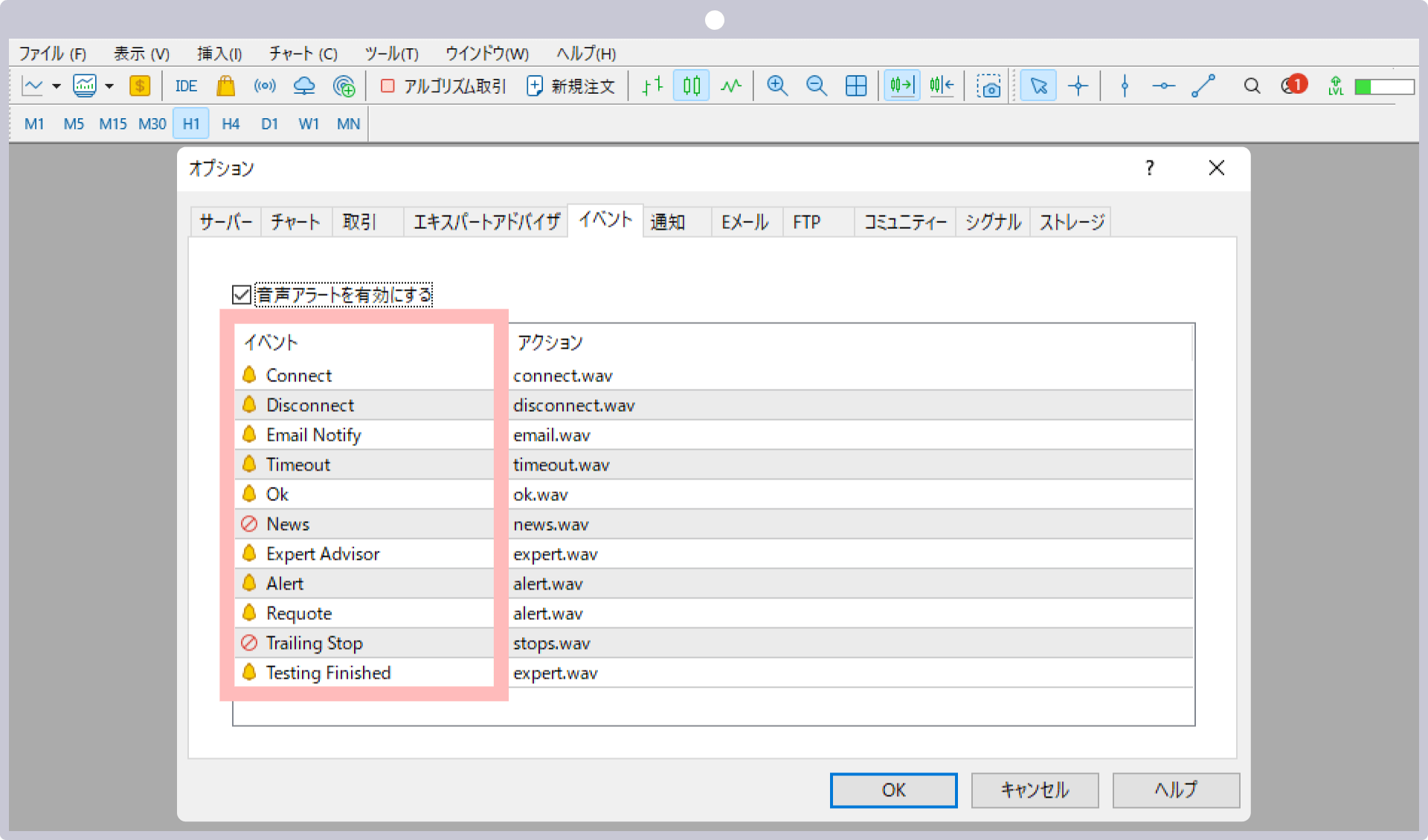
「音声アラートを有効にする」のチェックを外すことで全ての音声を無効にすることができます。
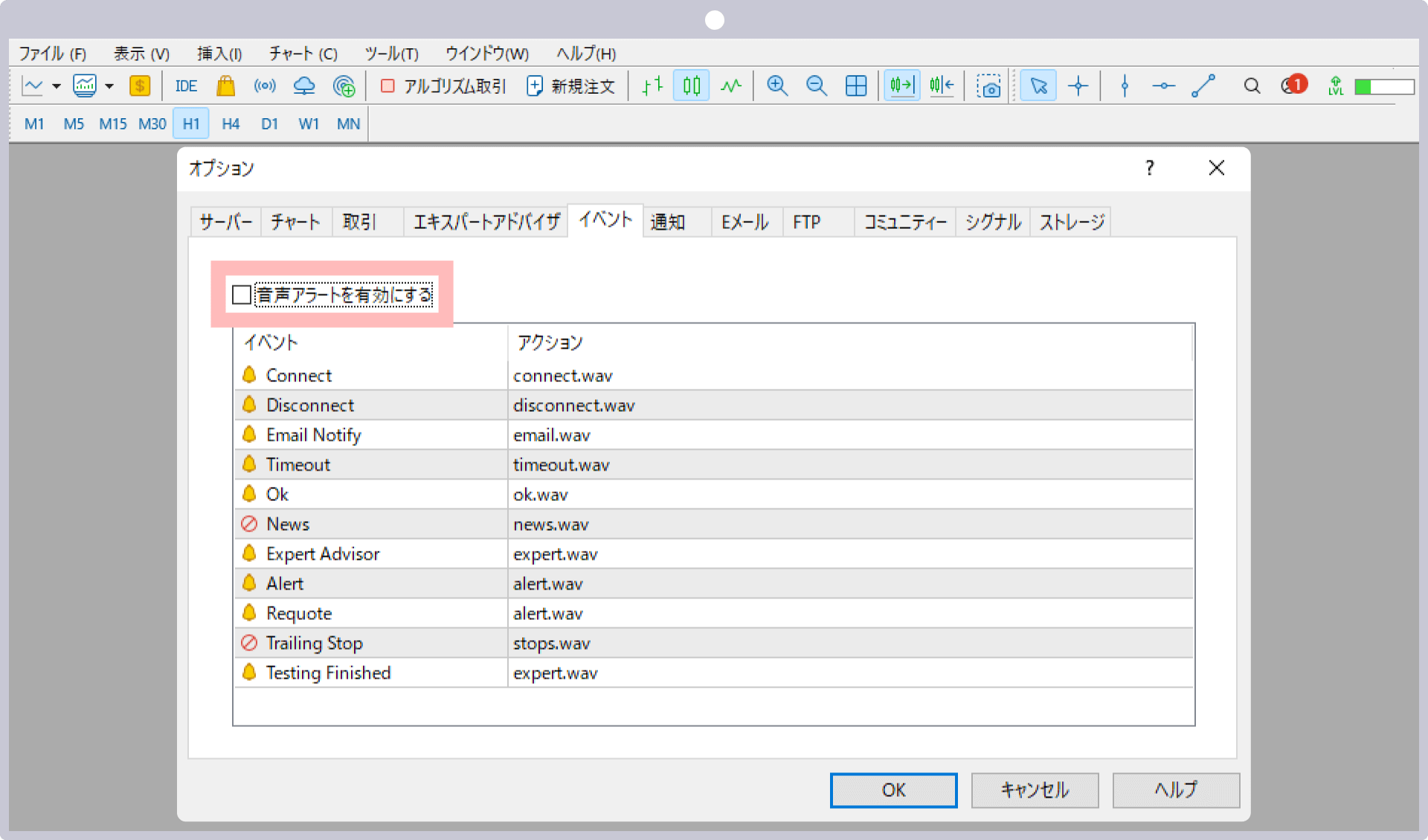
オールインワンのXMアプリで簡単取引&口座管理
XMTrading(エックスエム)では、アプリ1つでMT4/MT5口座の管理から入出金、実際のお取引まで、シームレスに行って頂ける「XMアプリ」を提供しています。XMアプリは、MT4/MT5アプリと同様インジケーターを活用したお取引が可能なだけでなく、XMの会員ページにて行って頂けるほぼ全ての口座管理機能が備わっております。その他、Trading Central社による市場分析や日本語ライブチェットへも簡単にアクセスして頂けます。XMアプリを活用してより快適なトレードライフをお楽しみください。